4月7日の緊急事態宣言発令に伴い新型コロナウィルス(COVID-19)感染防止対策を下記の通り行っております。
ゴルフは屋外で行うスポーツであり、少人数でのラウンド形態という観点から他のスポーツと比較しても感染リスクは低いものと考えておりますが、当倶楽部も細心の注意を払い皆様をお迎えいたしますので、ご来場になるお客様皆様におかれましてもご理解・ご協力をお願い申し上げます。
《ご協力いただきたい事》
●風邪の症状のある方や37.5℃以上の熱がある方、体調に不安のある方は、ご来場をお控えください。
●花粉アレルギー・気管の疾患による咳・くしゃみ等の症状がある方はマスクを着用ください。
●来場時・昼食前・ラウンド終了後には「手洗い・うがい・消毒」の徹底をお願いいたします。※手指の消毒には館内に設置しております消毒用アルコールをご利用ください。
●万が一、後日新型コロナウィルスへの感染が判明した場合はご連絡をお願いいたします。
《当倶楽部の感染予防対策》
〇従業員は毎日の体温測定、一定時間毎の「手洗い・うがい・消毒」を徹底しております。
〇従業員は可能な限りマスク着用を励行いたします。
〇倶楽部ハウス出入口・レストラン前等館内各所に消毒用アルコールを設置しております。
〇レストラン・コンペルームの席の間隔を拡げております。※浴室脱衣場も間隔を空けてご利用ください。>
〇倶楽部ハウス内の定期的な換気を行っております。
〇ご希望によりスループレーも対応させていただきます。※当日の進行状況によってはお受け出来ない場合もございます。ご了承ください。
現在休日のみ開放しておりますサウナですが、昨今の新型コロナ感染予防の視点により、4/11より当分の間休止させていただきます。
御来場の皆様にはご理解とご協力の程、宜しくお願いいたします。
幹事様の頭を悩ませるコンペ景品はゴルフ場にまかせてしまいたい!そんな幹事様にはコンペパックはいかがでしょうか。
昼食料理・会食料理・会食時ソフトドリンク飲み放題・賞品がセットになったプランです。
賞品は順位賞・飛び賞・当たらなかった人にも参加賞があり、皆様に賞品が当たるようになっております。
賞品内容は下記リンク先からダウンロードできますのでご覧くださいませ。
コンペパック賞品リストのダウンロードはこちらから
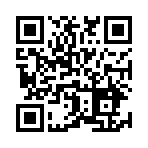
注意)既に予約を済ませている方専用の連絡フォームです。
PC用
https://orgc.jp/mfp2/inq_konpe.html
スマホ用
https://sp.orgc.jp/mfp2/inq_konpe.html

2020年1月2日よりサブバック(ミニスタンドバック)はお預かりいたしません。
個人の手荷物としてご自身での管理(持ち運び)をお願いします。

最近お客様からもお問い合わせいただく機会が増えてきたGPSカートナビがついにオリエンタルにも登場です!
残りヤード数・ブラインドの先のレイアウトがばっちり分かるだけでなく面倒なスコアの記録もワンタッチ!コンペの時にはリーダーボード表示機能やライバルがOUT1でバーディを取ったのが見えてしまうスコア速報機能もございます。(コンペのみ)
乞うご期待!
日頃よりオリエンタルゴルフ倶楽部を御愛顧いただきましてありがとうございます。
この度のWEB予約サイト変更に伴い、旧サイトにてゴルフスコアを御登録されていたお客様のスコアデータが消失した件につきましてご報告及びお詫びを申し上げます。
旧WEB予約サイトのマイページ内にてスコア管理のページがございましたが新サイトには代替の機能が無くデータは引き継がれませんでした。
そして、旧サイトの契約終了に伴い該当コンテンツが削除され、登録されていたスコアデータも削除されております。
旧サイトの運営元(GDO)にはスコアデータの復帰・GDO側のスコア管理機能への引継ぎ・登録者へのデータ返却等が出来ないか問い合わせましたが技術的にも難しく叶いませんでした。
WEB予約サイトの切り替えにつきましてはメール及びWEBサイト上でもご案内して参りましたが、そこに含まれるコンテンツのデータ移行の喚起にご案内が行き届いていなかった事によって、お客様に多大なご迷惑・ご心配をお掛けしましたことを深くお詫び申し上げます。誠に申し訳ございませんでした。
今後はこのようなことのないよう、細心の注意を払ってサービスを運営してまいります。大変ご迷惑をおかけいたしましたことを深くお詫び申し上げます。

2019年4月末にて旧WEB予約サイトが終了します。
お気に入り・ブックマークの新サイトへの変更をお願いいたします。
新WEB予約サイトは こちら
コース内にある自動販売機では缶ビールを販売しておりません。1Fプロショップでお買い求めください。
12/5 14時をもってオリエンタルゴルフ倶楽部公式WEB予約をリニューアルいたしました。
旧WEB予約で御登録いただいていた皆様にメール(件名:【重要】予約サービスリニューアルのお知らせ )をお送りしておりますので新しいアカウントへの切り替えをお願いいたします。
※ リニューアル以前にお取りいただいている御予約につきましては申し訳ございませんが引き継がれておりません。
プレーメンバーの登録・変更・キャンセル等につきましては旧WEB予約のマイページからお願いいたします。
予約成立時のメールにもマイページへのリンクがありますのでご活用ください。
旧 法人会員様マイページ
旧 WEB会員マイページ